- Accueil
- Utilisation des données de position (Carte)
- Gestion des données de position
- Ajout de données de position
Fonts size
- S
- M
- L
Ajout de données de position
- Sélectionnez des images qui ne contiennent aucunes données de position.
Vous pouvez sélectionner plusieurs images ne contenant pas de données de position et y ajouter simultanément les mêmes données de position.
- Cliquez sur
 .
.
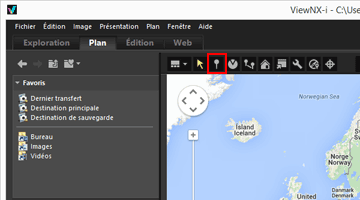 Le curseur de la souris prend la forme d’une croix
Le curseur de la souris prend la forme d’une croix . (La forme de l’icône
. (La forme de l’icône  peut changer selon le SE de votre ordinateur.)
peut changer selon le SE de votre ordinateur.)
- Cliquez à l’emplacement de la carte où vous souhaitez ajouter les données de position.
 devient
devient  et un écran de confirmation apparaît.
et un écran de confirmation apparaît.
- Cliquez sur [OK].
Les données de position sont incorporées dans le fichier image et l’icône
 est ajoutée à la carte.Cliquez sur [Annuler] pour annuler l'incorporation des données de position.Faites à nouveau glisser l’icône
est ajoutée à la carte.Cliquez sur [Annuler] pour annuler l'incorporation des données de position.Faites à nouveau glisser l’icône sans cliquer sur [OK] ou [Annuler] pour déplacer à nouveau l’icône
sans cliquer sur [OK] ou [Annuler] pour déplacer à nouveau l’icône  .
.
Conseils relatifs à l'ajout de données de position
- Vous pouvez copier les données de position d’une autre image et les ajouter.
- Pour plus de détails, consultez « Copie et collage de données de position ».
- Si le point auquel vous souhaitez ajouter des données de position n'est pas visible sur la carte affichée, déplacez
 vers le bord de la carte ou utilisez l'outil de défilement à l'écran pour afficher la zone souhaitée.
vers le bord de la carte ou utilisez l'outil de défilement à l'écran pour afficher la zone souhaitée. - Recherchez des noms de lieux ou des adresses dans la zone de recherche de lieu, puis affichez-les sur la carte.
- Lorsque les données de position de l’image principale d’une séquence sont ajoutées ou modifiées, les données de position des autres images de la séquence sont remplacées par les nouvelles données de position de l’image principale.
